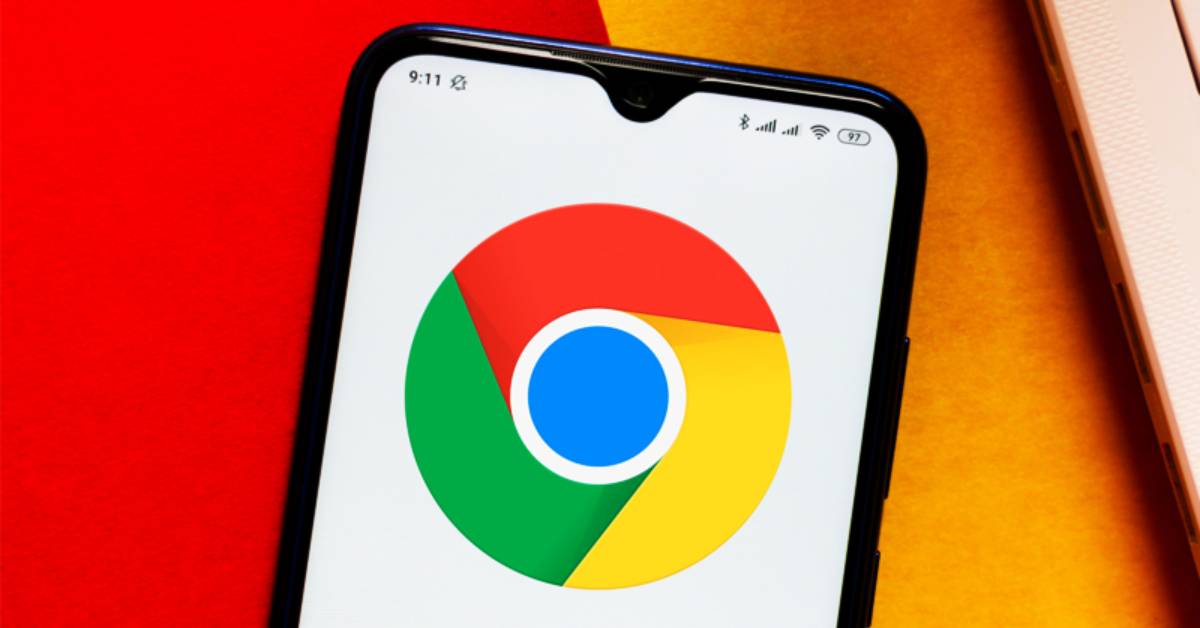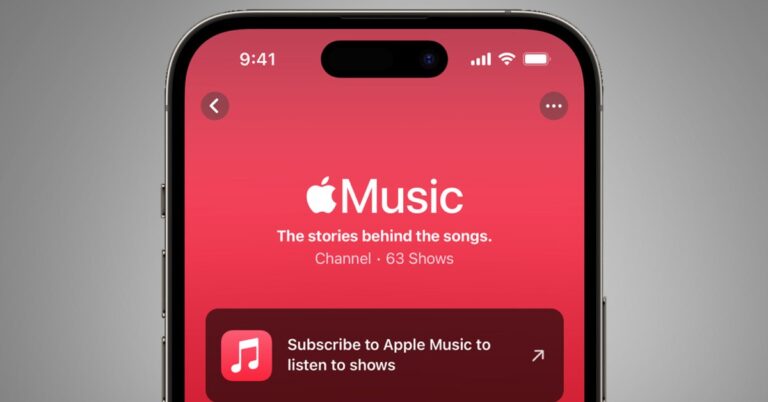Khi sử dụng Chrome, nhiều người dùng phản ánh rằng trình duyệt Chrome của họ nhiều lúc load quá chậm, bị giật, lag. Điều này có thể xuất phát từ nhiều nguyên nhân. Hãy cùng chúng mình khám phá ngay 5 cách hiệu quả giúp khắc phục tình trạng trên của Chrome nhé!
5 cách hiệu quả giúp khắc phục tình trạng Chrome chạy chậm, giật lag
Cập nhật Chrome phiên bản mới nhất
Thông thường, trình duyệt Chrome sẽ tự động cập nhật khi có phiên bản mới. Tuy nhiên, trong một số trường hợp mạng của bạn quá yếu hay không ổn định thì Chrome sẽ không tự động cập nhật được. Do đó, bạn cần tự cập nhật bằng tay.
Để cập nhật, bạn nhấn vào dấu 3 chấm ở góc trên cùng bên phải > Trợ giúp > Giới thiệu về Chrome > Cập nhật
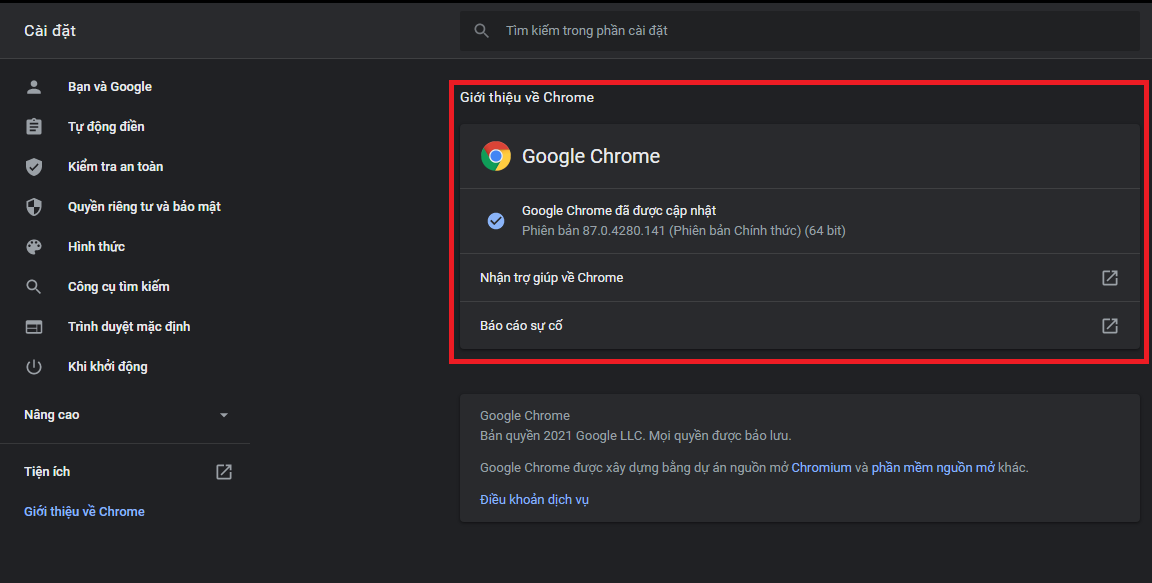
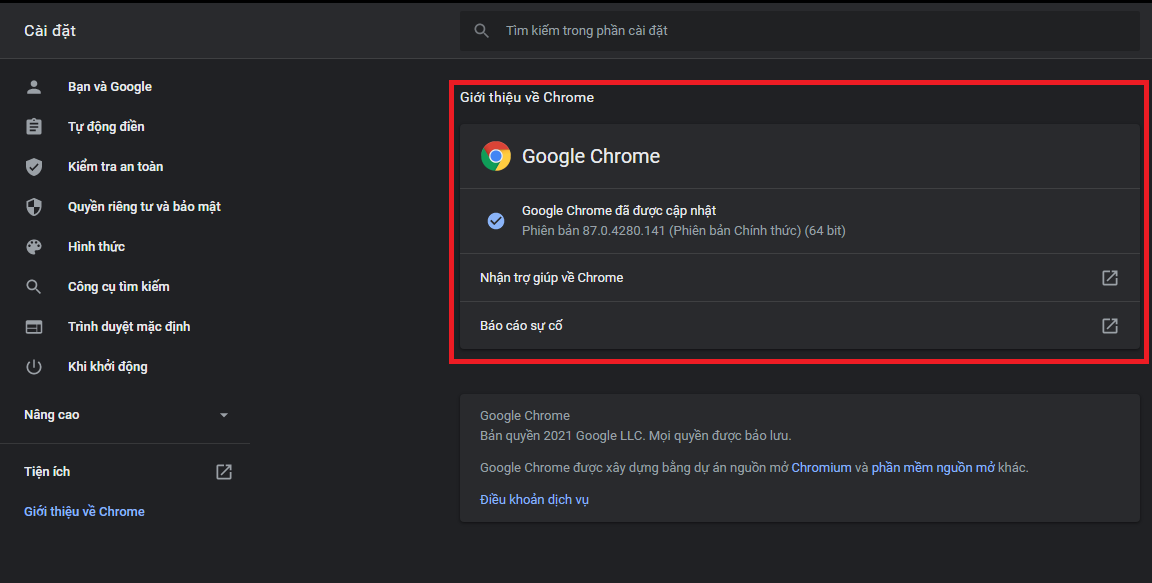
Xóa dữ liệu duyệt web
Khi bạn sử dụng Chrome để lướt web thì dữ liệu duyệt web, cache và cookies sẽ được lưu trong bộ nhớ đệm của máy. Nếu bộ nhớ đệm quá đầy thì sẽ rất dễ khiến Chrome bị lag. Nếu bạn dùng Chrome đã lâu mà chưa từng xóa dữ liệu duyệt web thì giờ đã đến lúc “dọn dẹp” để tránh giật, lag cho nó rồi đấy!
Sử dụng công cụ dọn dẹp có sẵn trên Chrome
Công cụ dọn dẹp này là một tính năng hỗ trợ có sẵn trên Chrome, giúp phát hiện những file độc, file rác trên Chrome.
Bước 1: Click vào nút 3 chấm ở góc trên bên phải rồi chọn Cài đặt.
Bước 2: Trong menu bên trái, click vào mục Nâng cao rồi chọn tiếp Đặt lại và dọn dẹp.
Bước 3: Trong phần màn hình bên phải, click chọn mục Dọn dẹp máy tính. Sau đó hệ thống sẽ quét và chỉ ra những file độc hại (nếu có), lúc đó bạn chỉ cần click xóa những mục đó đi là xong.
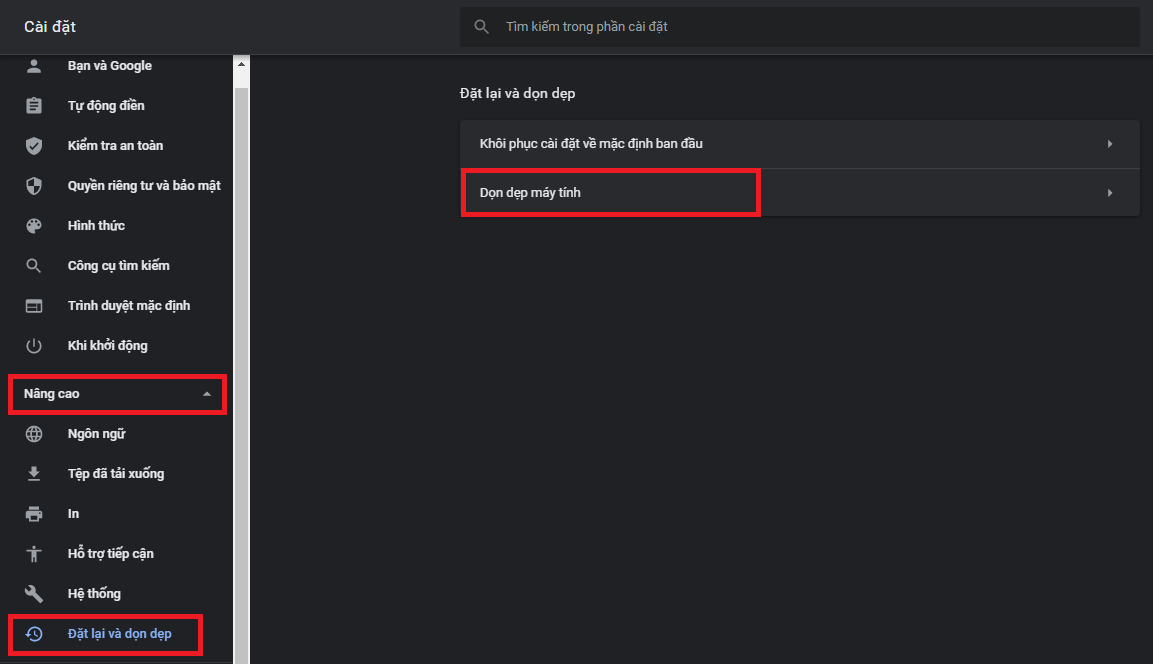
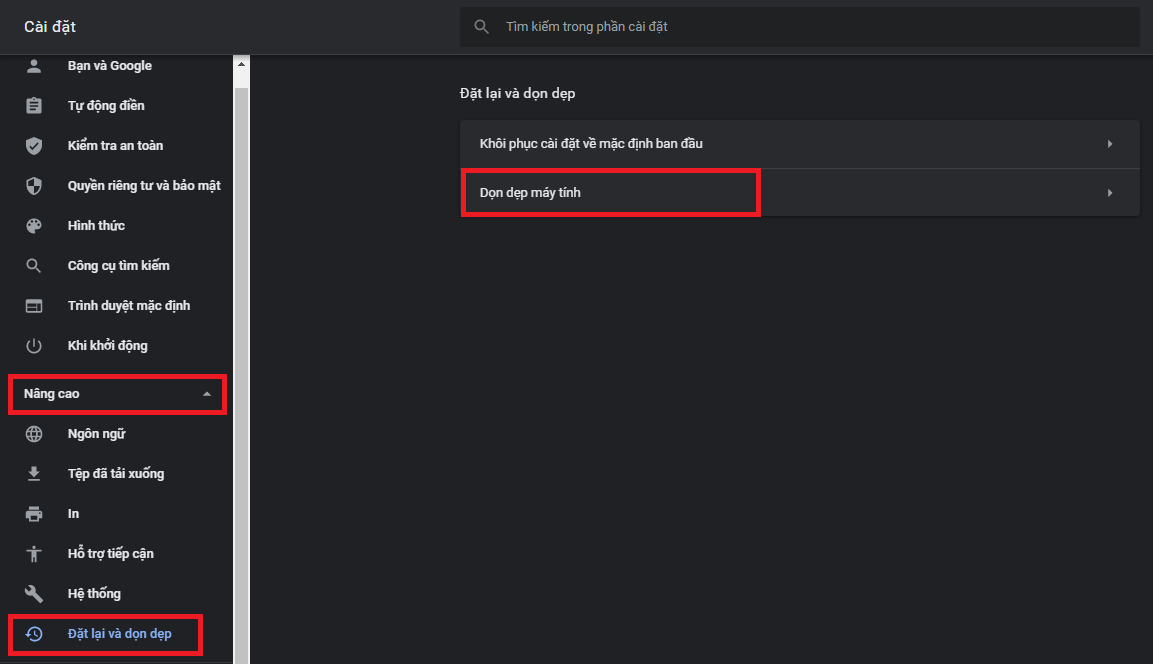
Vô hiệu hóa những tiện ích mở rộng không dùng đến
Việc cài đặt nhiều tiện ích mà chỉ sử dụng một vài trong số chúng sẽ rất dễ dẫn đến việc Chrome bị load chậm, lag.
Để vô hiệu hóa những tiện ích mở rộng không dùng đến này, bạn có thể thực hiện theo các bước sau. Bạn nhấn vào dấu 3 chấm ở góc trên cùng bên phải > Công cụ khác > Tiện ích mở rộng. Tại đây, bạn có thể tắt nút gạt để vô hiệu hóa hoặc click vào nút Xóa để gỡ bỏ tiện ích nếu không còn cần dùng đến.
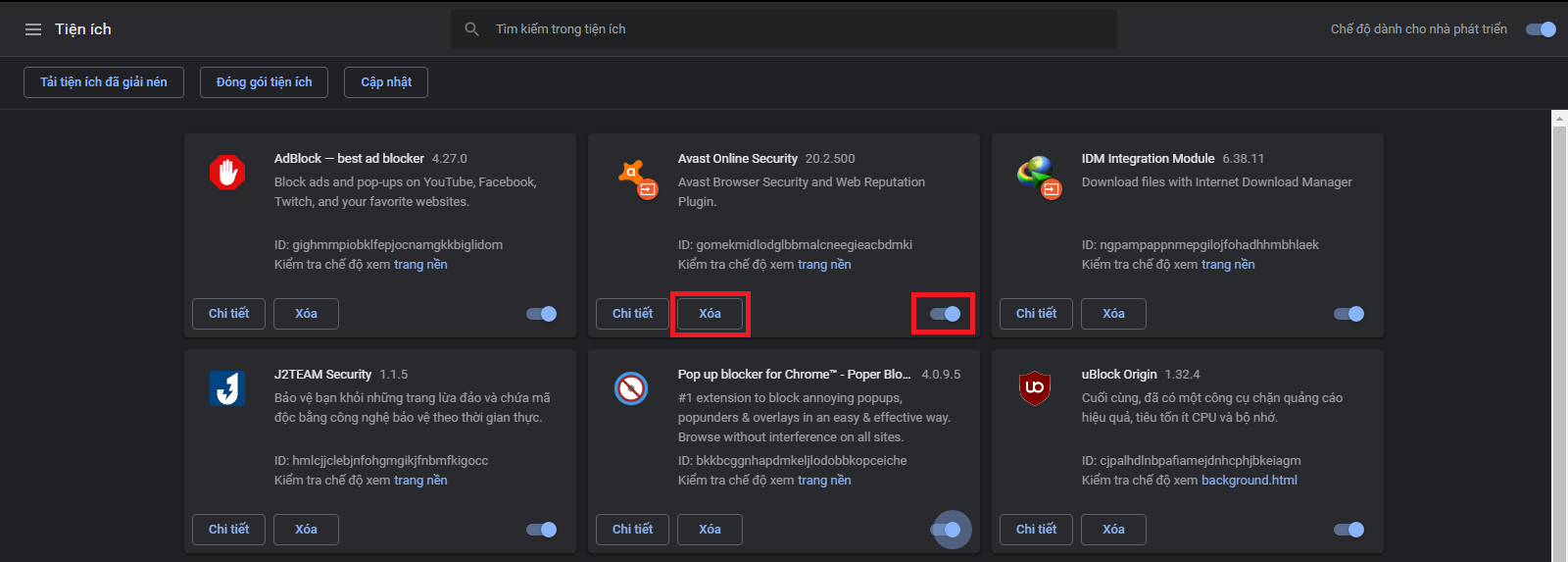
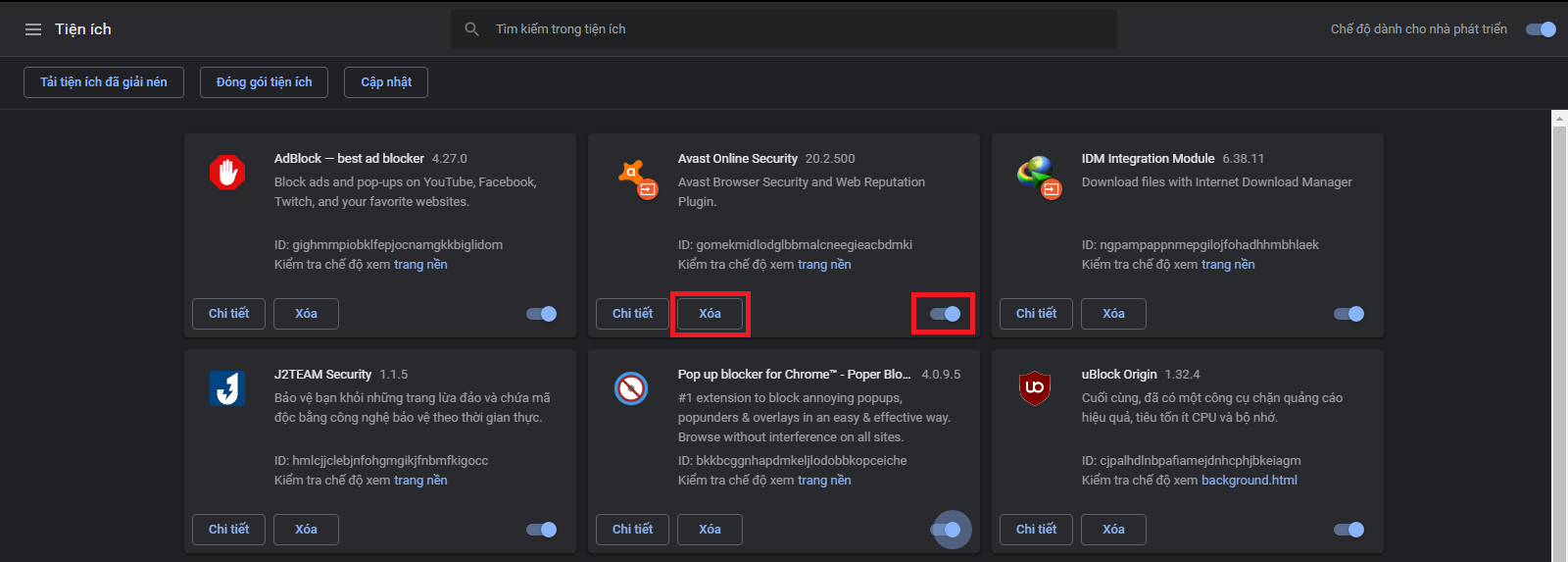
Kiểm tra lại flags
Flags ở Chrome chính là phiên bản thử nghiệm của Chrome giúp bạn sử dụng những tính năng thử nghiệm của Google. Tuy nhiên, nó không ổn định và ảnh hưởng đến hoạt động của Chrome. Vì vậy, nếu bạn cài đặt 1 Flags nào đó và sau đó Chrome trở nên bị giật, lag thì bạn hãy tắt Flags đó đi nhé!
Trên đây là tin tức được tổng hợp bởi Hoàng Hà Mobile. Nếu thấy bài viết thú vị thì đừng quên nhấn nút like và cùng khám phá nhiều thông tin bổ ích hơn với chúng mình tại website Hoàng Hà Mobile trong tương lai nhé!
” Tham gia Hoàng Hà Mobile Group để cập nhật những chương trình và ưu đãi sớm nhất “
Xem thêm: So sánh camera iphone 13 & iphone 12 pro
Cùng Follow kênh Youtube của Hoàng Hà Mobile để cập nhật những tin tức mới nhất, sinh động nhất nhé!